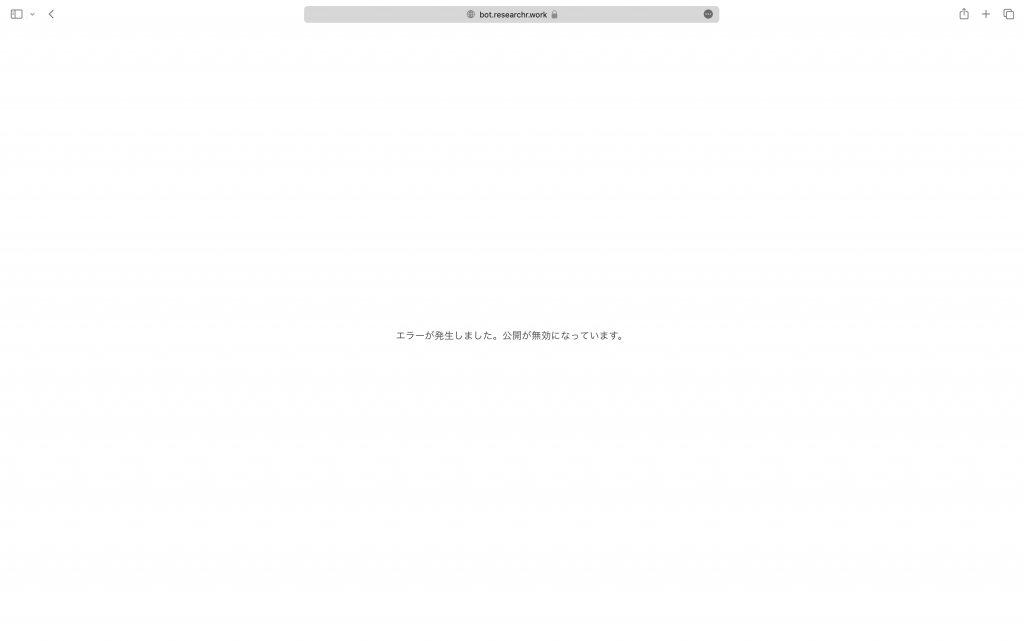ここでは、投稿データのWeb公開機能についてご説明いたします。
researcHRで投稿を行なった社内のナレッジ等をWebで共有し、情報共有を円滑化したい等の場合に役立つ機能となりますので、是非ご活用ください。
1.Web公開設定のON-OFFについて
Web公開を行うためには、Web公開の設定をONにする必要があります。
設定をONにすることで、外部への投稿のWeb公開を行うことができるようになります。
※セキュリティの観点から、デフォルトの設定はOFFとなっております。
[Web公開設定の設定変更方法]
1.顧客管理画面にログインを行います
ログイン方法はこちら
2.ホーム画面設定>ホーム画面のカスタマイズ>投稿をWeb公開可能にするにチェックを入れ、更新を行います
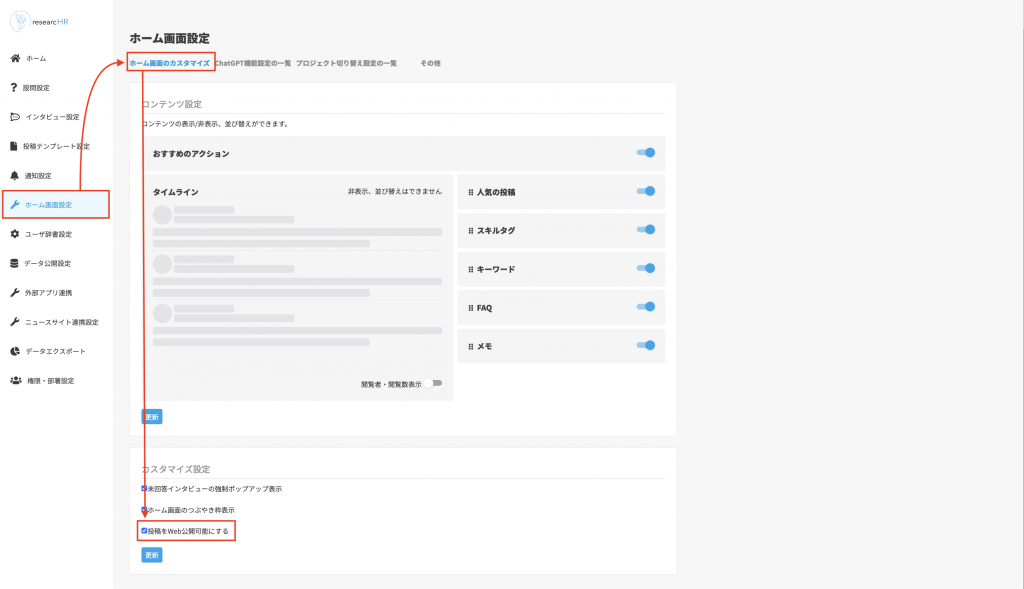
※本設定を行うことで、Web公開を行える状態となります。
※本設定については、全権管理者、設定管理者の権限を持つユーザのみ設定が可能となります
2.投稿のWeb公開方法
投稿のWeb公開を行うためには、投稿単位で公開設定を行うことで、Web公開用のLinkからWeb閲覧を行うことが可能となります。
[Web公開手順]
1.Web公開を行いたい投稿の投稿MENUを開き、Web公開設定のアイコンを選択します
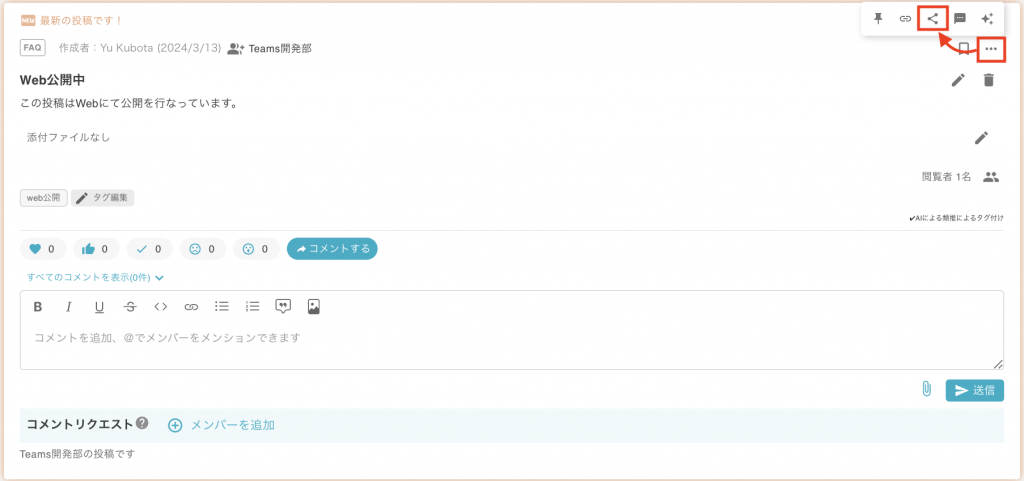
2.公開設定MENUが表示される為、設定を「する」に変更し、[確定]ボタンを選択してください
※設定を変更できるのは、全権管理者及び設定管理者となり、メンバー権限の場合は、設定が非活性となります
[管理者権限MENU表示]
[メンバー権限MENU表示]
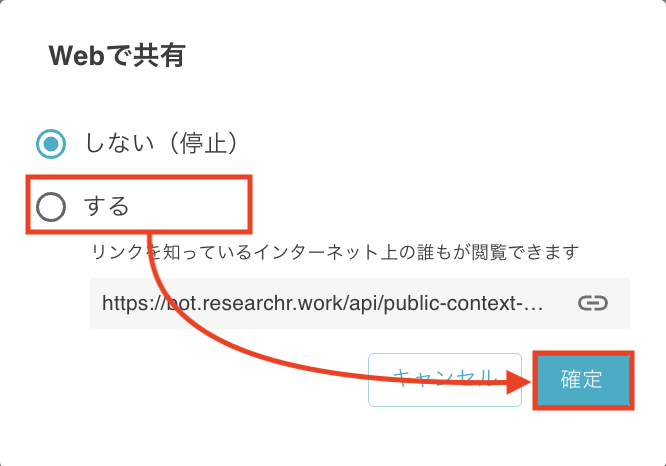
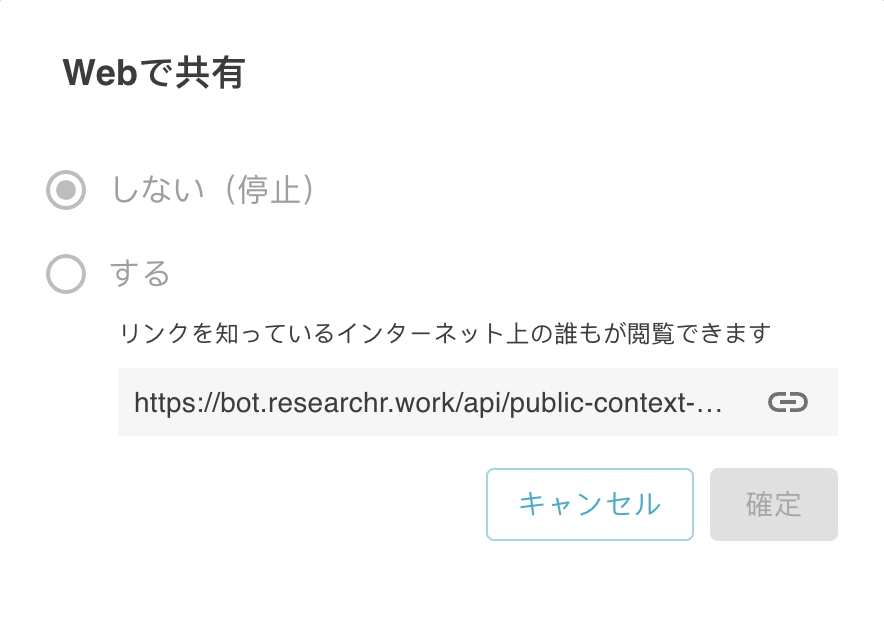
3.投稿を確認し、「Webで共有中」のアイコンが表示されていれば、Webでの閲覧が可能となります
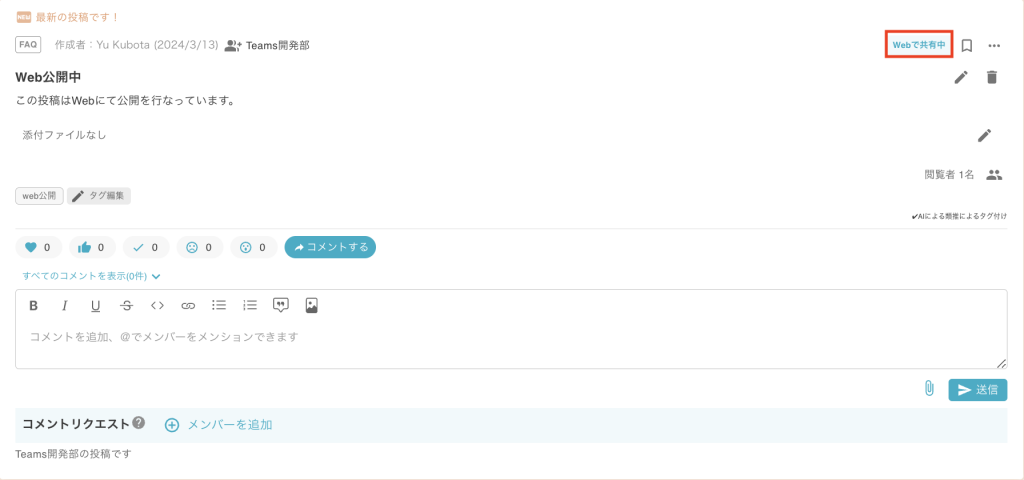
4.公開設定MENUから、Linkをコピーし、ご利用のブラウザでアクセスをすることで、閲覧が可能となります。
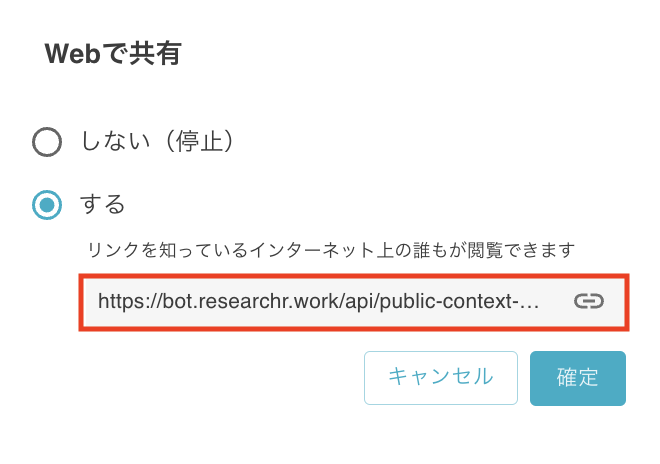
5.Linkにアクセスすると、以下のようにWebブラウザにて投稿の閲覧が可能となります。
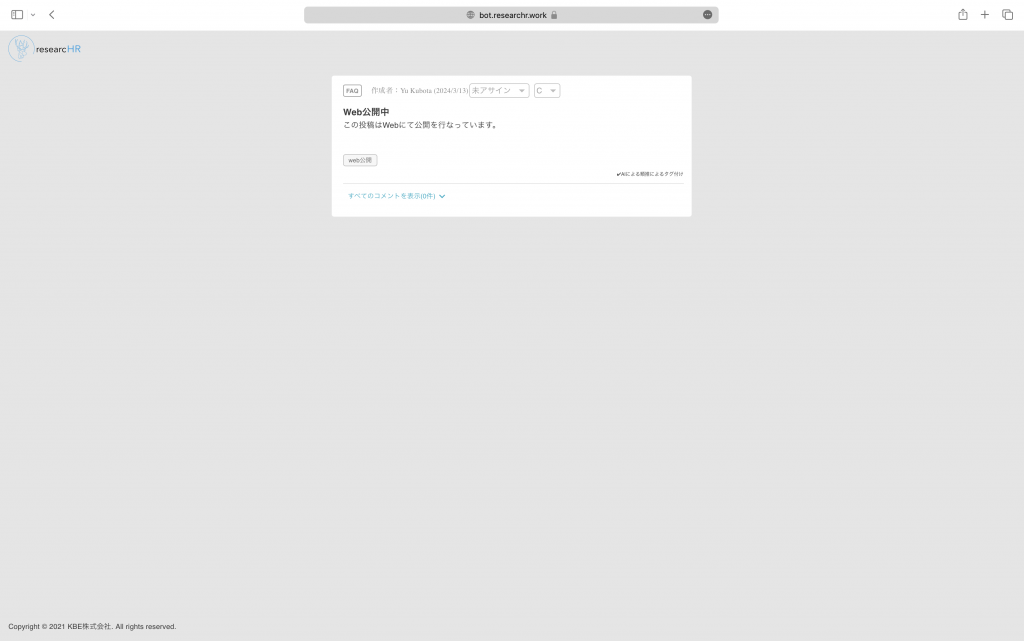
3.公開の停止方法
公開の停止を行いたい場合については、以下対応を行い、公開状態の停止を行なってください。
3-1.特定の投稿の公開を停止する場合
1.Web公開を行いたい投稿の投稿MENUを開き、Web公開設定のアイコンを選択します
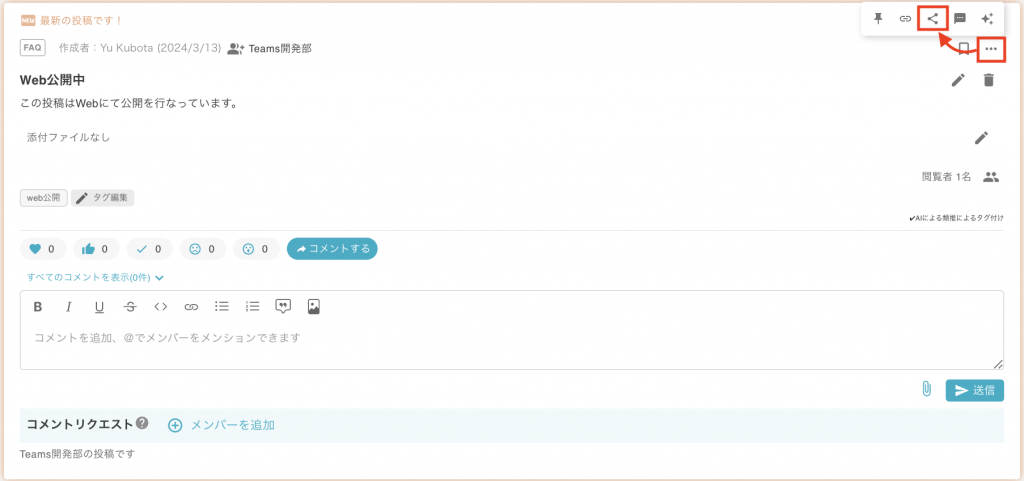
2.公開設定MENUが表示される為、設定を「しない(停止)」に変更し、[確定]ボタンを選択してください
※公開時と同じく設定を変更できるのは、全権管理者及び設定管理者となります
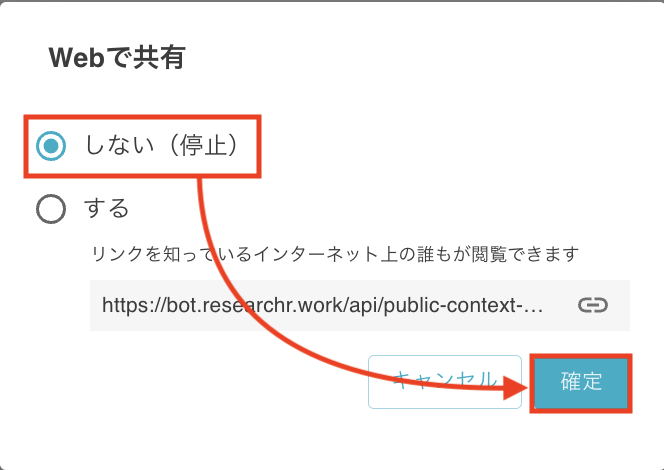
3-2.全ての公開状態を一括して停止する場合
1.顧客管理画面にログインを行います
ログイン方法はこちら
2.ホーム画面設定>ホーム画面のカスタマイズ>投稿をWeb公開可能にするのチェックを外し、更新を行います
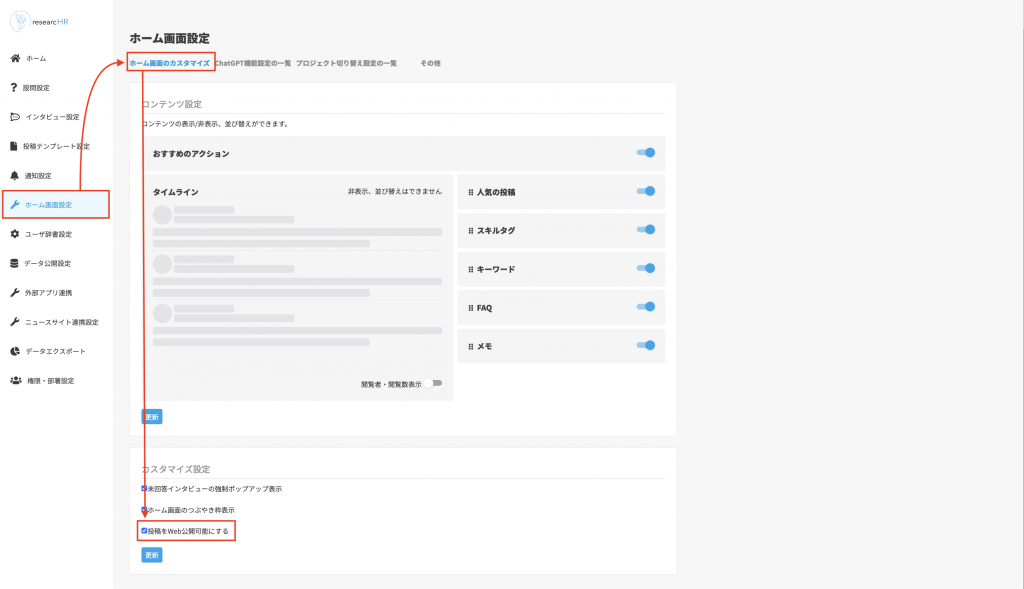
3-3.公開停止後の挙動について
公開の停止を行うと、投稿に表示されていた「Webで共有中」のアイコン表示が消えます
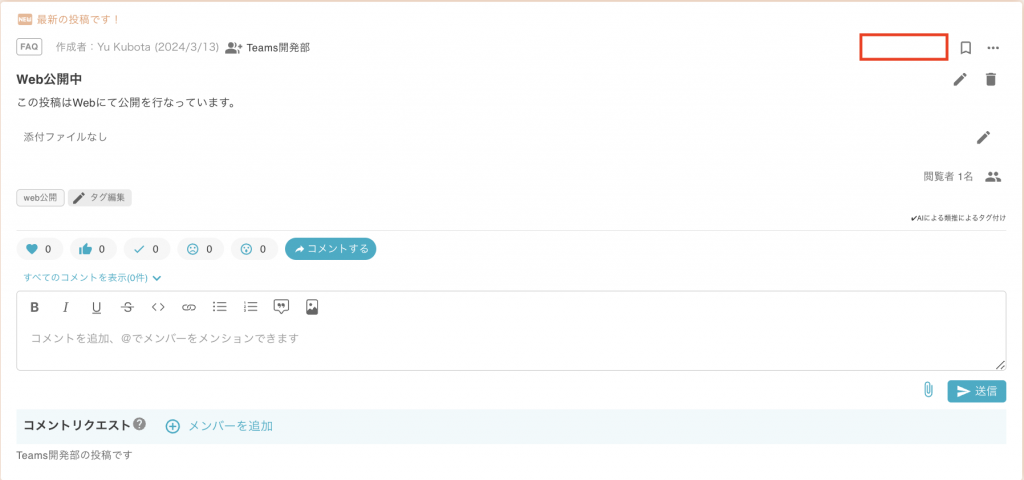
また、公開済のLinkにアクセスを行なっても以下エラーページが表示され、閲覧が不可となります